ニンテンドースイッチでゲームを録画して、動画を撮影する方法について。実は標準で動画キャプチャー機能を備えています。
録画機能は標準搭載。キャプチャーボタンで動画キャプチャーに対応。録画可能なのはボタンを押す30秒前まで
引用元:任天堂公式
ニンテンドースイッチのゲームでプレイ動画を撮影したり、かっこいいシーンなどの動画を録画したいと思うこともあるのではないでしょうか。
実はニンテンドースイッチには動画キャプチャーの機能が標準搭載されています。
今までは対応予定とされてきたこの機能ですが、2017年10月19日に行われた本体アップデート(バージョン4.0.0)からついに録画機能が解禁となりました!
動画撮影機能の使い方
使い方はとっても簡単。動画を録りたいゲームをプレイ中に、Joy-Con(L)の「キャプチャーボタン」長押ししてください。
「ピッ」という音と共に、画面左上のところに「保存しています」という表示が出てきます。
少し経つと「保存しました」という表示に変わりますので、こうなれば録画完了です。
録画した動画の保存場所は、HOMEメニューの「アルバム」の中に保存されています。
このアルバムからは動画をFacebookやTwitterに投稿することが可能です。
SNSとの連携方法についてはこちらの記事を参考にしてください。
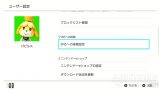
動画撮影できるのはボタンを押す直前までの30秒間だけ!対応するゲームは全てではない
ここまで読んでニンテンドースイッチの新しい録画機能をだいたい把握されたかもしれません。そうなんです、標準機能で録画できるのはボタンを押す直前までの30秒間だけという仕様なのです。
また、ニンテンドースイッチの全てのソフトに対応しているわけではなく「一部ソフト」のみの対応となりますので、録画できるソフトは限られます。
10/19現在で録画可能なタイトルは、
- 『ゼルダの伝説 ブレス オブ ザ ワイルド』 (Ver. 1.3.0以降)
- 『マリオカート8 デラックス』(Ver. 1.3.0以降)
- 『ARMS』(Ver. 3.1.0以降)
- 『スプラトゥーン2』(Ver. 1.2.0以降)
- 『スーパーマリオ オデッセイ』
こちらのソフト5本となっています。有名所は押さえてきている感じでしょうか。
任天堂公式サイトには、「今後も続々対応予定」と書かれていますので対応ソフトも増えてくると思います。
使い方としては、「今面白いシーンだった!」「強い人に勝てた!」というような名場面に遭遇したときに録画ボタンを押して直前までの30秒を記念に残したり、それをSNSにアップロードして共有するという感じです。
標準搭載で便利な機能ではあるのですが、もっと長く録画できると思っていた方からするとちょっとコレジャナイ感があるかもしれませんね。
ニンテンドースイッチの動画を制限なく録画や配信したいならHDMIキャプチャーボードが必要
ニンテンドースイッチの録画機能、ゲーマーの中には「標準の動画撮影機能じゃ満足できない!30秒じゃ足りない!」という方も多いのではないでしょうか。
もしゲームソフトの制限を受けることなく長時間録画したい場合や、ゲームプレイ配信などを行いたい場合はHDMIキャプチャーデバイスが必要になってきます。

上記は以前購入したHDMIキャプチャーボード(デバイス)のレビュー記事ですが、こういったものが必要になります。
 |
SKNET USB3.0接続 HDMIビデオキャプチャーユニット MonsterX U3.0R SK-MVXU3R Not Machine Specificエスケイネット 売り上げランキング : 1139 |
キャプチャーボードと呼ばれる機材はHDMI全般に使える機材で、PS4やニンテンドースイッチなどを問わず、映像音声をパソコンに取り込むことができます。
YouTubeなどの動画サイトでアップロードしている方や配信をしている方は皆このような機材を使っています。
キャプチャーボードのデメリットとしては、
- キャプチャーデバイスが別途必要なのでお金がかかる
- 録画するためのパソコンが必要になる
- それなりに映像や音声取り込みの知識が必要になる
といった点があげられます。
しかしその代わりに、映像と音声をパソコンに取り込んで時間制限無く、どんなタイトルでも自由に取り込んで録画することができるわけです。
ニンテンドースイッチの録画機能の仕様が明らかになるまで買い控えていたという方も多いかもしれませんが、ある意味迷う理由が解消されました。
今回の標準録画機能の全容が明らかになった今、実況動画を作ったり配信したいというヘビーユーザーはキャプチャーデバイスが必須となるので、これを機会に購入を検討してみてはいかがでしょうか。












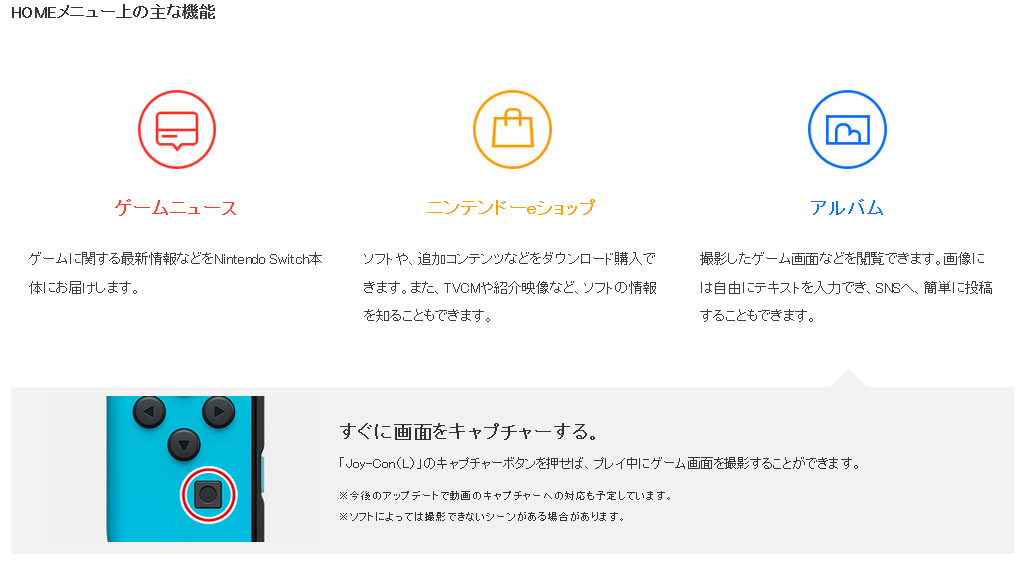


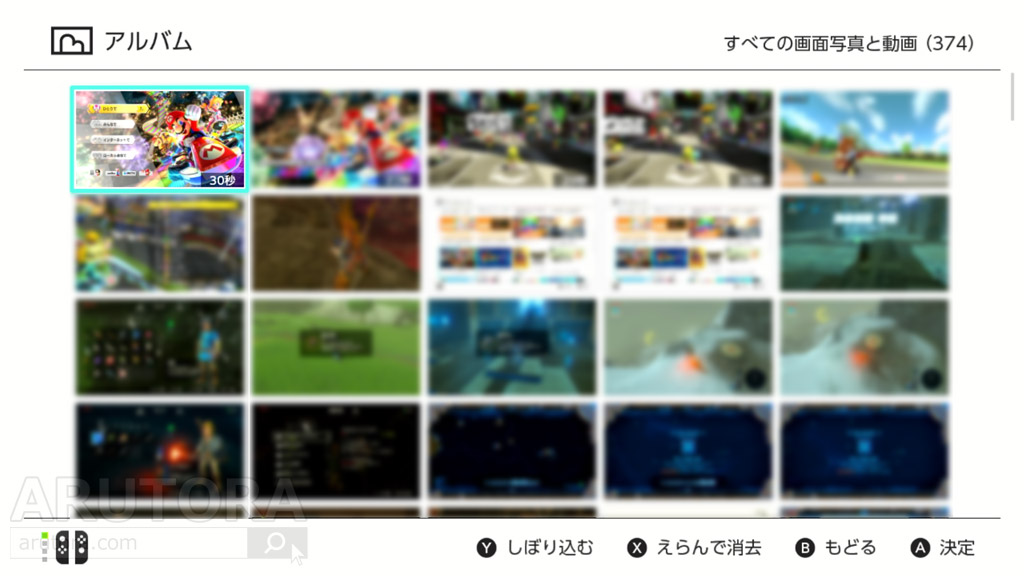
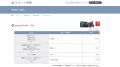

コメント